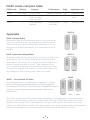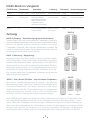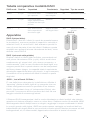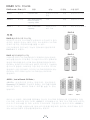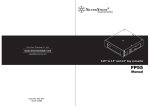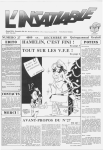Download Silverstone DS221B
Transcript
SST-DS221
External 2.5’’ HDD dual
dua
u l bay
b y RAID
ba
RAID enclosure
e
enc
nclo
lo
osu
sure
re
SST-DS221
External 2.5’’ HDD dual bay RAID enclosure
Special features
3Gbits SATA II data transfer speed
Slim and light portable aluminum enclosure
Support dual bay 2.5” SATA hard drives
Support RAID 0/1/JBOD function
Plug and Play with hot-swappable connection
Maximum 3Gbits data transfer speed via eSATA interface
Maximum compatibility with USB2.0 (480Mbits)
Specifications
ITEM
VALUE
IModel No.
SST-DS221(Black)
Enclosure Material
Aluminum.
Color
Black.
Power Requirement
5V 2A power adapter.
Drive Size Support
2.5” hard drive x 2.
Drive Interface Support
SATA hard drive.
Hard Disk Support
1TB Hard Disk and below.
Enclosure Interface
eSATA (Max. 3Gbits)
USB2.0 (Max. 480Mbits)
Operating System Support
Windows 2000, XP, Vista, Mac OS and Linux.
Net Weight
370g±10g
Dimension
168mm(L)x120mm(W)x28.3mm(H)
Minimum System Requirements
Windows 2000/XP, and Windows Vista
Mac OS 9.x (Apple USB support 1.3.5 and greater)
and Mac OS 10.1, 10.2, 10.3, and 10.4
Mac:G3 processor or greater
Computer with eSATA or USB 2.0/1.1 interface
PC:Intel Pentium 233MHz-compatible processor or
greater
Minimum 32MB RAM
1
Features
Drive tray doors
Easy access door locks
Reset button
Drive activity LEDs
USB 2.0 port for up to 480 Mbit/s data transfer
5V DC jack
eSATA port for up to 3Gbit/s data transfer
RAID mode switch
Install HDD
1.Push down the door lock button to eject the door panel.
2.Insert 2.5” hard drive and close the door panel to lock position.
Note…please insert hard drive in the direction as shown. If in doubt, please check/review
SATA connector in the enclosure and insert hard drive in the same direction then close
the door panel.
Connect to PC
Connect power adapter to AC power source and connect DC jack into DS221.
By USB cable
1.Connect USB cable to PC and DS221.
2.After initialization of the DS221 (mass storage) by your computer, you can then use DS221.
By eSATA cable
1.Connect eSATA cable to PC and DS221.
2.After initialization of the DS221 (mass storage) by your computer, you can then use DS221.
Note…Before connecting DS221 with the PC host, be sure the cable connectors are clean
to avoid electrical short-circuits. Please format the hard drive after your initial installation
or change of RAID mode.
RAID mode switch
When you are manually sliding the RAID mode switch, the DS221 will not change its RAID mode,
you must press down the Reset button to re-start DS221, after re-start, DS221 will start to setup
the disk in the array mode of your choice.
2
RAID mode compare table
RAID mode
Capacity
Performance
Safty
Application user
JBOD
2 or larger
Disk No.
Full two disk
Same as one disk
No
Capacity user
RAID 0
2 or larger
Two disk capacity
base on lower
capacity HDD
Highest
No
Performance
user
RAID 1
2
Better than
one disk
High
Security user
50% of two disk
capacity
RAID 0
Appendix
RAID 0(striped disks)
Distributes data across several disks in a way that gives
improved speed and no lost capacity, but all data on all
disks will be lost if any one disk fails. Although such an
array has no actual redundancy, it is customary to call it
RAID 0.
DISK 0
DISK 1
RAID 1
RAID 1(mirrored settings/disks)
Duplicates data across every disk in the array, providing full
redundancy. Two (or more) disks each store exactly the
same data, at the same time, and at all times. Data is not
lost as long as one disk survives. Total capacity of the
array equals the capacity of the smallest disk in the array.
At any given instant, the contents of each disk in the array
are identical to that of every other disk in the array
DISK 0
DISK 1
JBOD
JBOD(Just a Bunch Of Disks)
It is a derogatory term - the official term is "spanning" - used to
refer to a computer's hard disks that haven't been configured
according to the RAID (for "redundant array of independent disks")
system to increase fault tolerance and improve data access
performance.
on
DISK 0
DISK 1
DISK 2
The RAID system stores the same data redundantly on multiple disks that nevertheless
appear to the operating system as a single disk. Although, JBOD also makes the disks
appear to be a single one, it accomplishes that by combining the drives into one larger
logical one. JBOD doesn't deliver any advantages over using separate disks independently
and doesn't provide any of the fault tolerance or performance benefits of RAID.
3
Features
Drive Tray Türen
Klappenverriegelung
Reset-Taste
HDD 1-Klappe
USB 2.0-Anschluss
5V DC-Buchse
RAID-Modusschalter
eSATA-Anschluss
Festplatte installieren
1.Drücken Sie die Klappenverriegelungstaste zur Freigabe der Klappe nach unten.
2.Stecken Sie eine 2,5-Zoll-Festplatte hinein, schließen Sie die Klappe; verriegeln Sie diese.
Hinweis: Die Festplattenausrichtung entnehmen Sie bitte der Abbildung. Falls Sie bei der
Ausrichtung unsicher sind, prüfen Sie bitte den SATA-Anschluss des Gehäuses und
stecken Sie die Festplatte in der richtigen Ausrichtung hinein; schließen Sie dann die Klappe.
Mit einem PC verbinden
Schließen Sie das Netzteil an einer Steckdose an; verbinden Sie den DC-Stecker mit dem DS221.
Über ein USB-Kabel
1.Verbinden Sie PC und DS221 über ein USB-Kabel.
2.Nach der Initialisierung des DS221 (Massenspeichergerät) seitens Ihres Computers können Sie
den DS221 nutzen.
Über ein eSATA-Kabel
1.erbinden Sie PC und DS221 über ein eSATA-Kabel.
2.Nach der Initialisierung des DS221 (Massenspeichergerät) seitens Ihres Computers können
Sie den DS221 nutzen.
Hinweis: Stellen Sie vor dem Verbinden des DS221 mit dem PC zur Vermeidung eines
Kurzschlusses sicher, dass die Kabelanschlüsse vollständig sauber sind. Bitte formatieren
Sie die Festplatte vor nach ersten Installation oder der Änderung des RAID-Modus.
RAID-Modusumschalter
Wenn Sie den RAID-Modusschalter manuell betätigen, führt der DS221 keine Änderungen des
RAID-Modus durch. Sie müssen zum Neustart des DS221 die Reset-Taste drücken. Nach dem
Neustart öffnet der DS221 die Seite zur Einrichtung der Festplatte im Array-Modus.
4
RAID-Modi im Vergleich
RAID Modus
Diskanzahl
Kapazität
Leistung
JBOD
2 oder mehr
Zwei vollständige
RAID 0
2 oder mehr
RAID 1
2
Wie bei einer Disk
Sicherheit
Anwendungsnutzer
Keine
Kapazitätsnutzer
Diskkapazitäten
Am höchsten
Kapazität der beiden
Disks basiert auf der
Festplatte mit der
geringeren Kapazität
Keine
Leistungsnutzer
50 % der Kapazität Besser als bei
einer Disk
beider Disks
Hoch
Sicherheitsnutzer
RAID 0
Anhang
RAID 0 (Striping – Beschleunigung ohne Redundanz)
Verteilt Daten so über verschiedene Festplatten, dass die
Geschwindigkeit gesteigert wird und kein Kapazitätsverlust
eintritt; es gehen jedoch sämtliche Daten auf allen
Festplatten verloren, falls eine der Festplatten ausfällt. Da
solch ein Array keine echte Redundanz aufweist, wird sie
im Volksmund als RAID 0 bezeichnet.
DISK 0
DISK 1
RAID 1
RAID 1 (Mirroring - Spiegelung)
Dupliziert Daten auf allen Disks im Array und bietet dabei
volle Redundanz. Zwei (oder mehr) Festplatten speichern
jeweils exakt dieselben Daten - gleichzeitig und zu jeder Zeit.
Sofern auch nur eine Disk funktionstüchtig bleibt, bleiben
die Daten somit erhalten. Die Gesamtkapazität des Arrays
entspricht der Kapazität der kleinsten Festplatte im Array.
Die Inhalte sämtlicher Festplatten in diesem Array sind zu
jedem Zeitpunkt identisch.
DISK 0
DISK 1
JBOD
JBODȞJust a Bunch Of Disks – Nur ein Haufen Festplattenȟ
Dies ist ein ziemlich abwertender Ausdruck – die offizielle
Bezeichnung lautet "Spanning". Beschrieben werden damit
Computerfestplatten, die nicht entsprechend eines
RAID-Systems (RAID = Redundant Array of Independent
Disks) konfiguriert wurden und so die Fehlertoleranz
erhöhen und die Leistung des Datenzugangs steigern.
on
DISK 0
DISK 1
DISK 2
Das RAID-System speichert dieselben Daten redundant auf mehreren Festplatten, die
von dem Betriebssystem dennoch als ein einziges Laufwerk angezeigt werden. Auch
wenn JBOD die Festplatten als ein einziges Laufwerk anzeigen lässt, bewerkstelligt es
dies durch die Kombination der Festplatten zu einem großen logischen Laufwerk. JBOD
bringt keine Vorteile im Vergleich zur Nutzung separater Festplatten unabhängig
voneinander und es liefert nicht die Fehlertoleranz oder Leistungsvorteile von RAIDs.
5
Features
Lecteur portes
Botón de reseteo
Cierre de puerta
LED HDD 1
Mbit/s Conector USB 2.0
5V Conector DC
Interruptor de modo
Conector eSATA
RAID
Installation des disques durs
1.Abaissez le bouton de verrou de la porte pour éjecter le panneau de la porte.
2.Insérez le disque dur 2.5” et fermez le panneau de la porte pour vérouiller le disque.
Note…Orientez le disque dur comme sur l'illustration, s vous ne pouvez pas vérifier le
sens, veuillez bien regarder le connecteur SATA du boîtier afin d'insérez le disque dur
dans le bon sens puis fermez le panneau de la porte.
Branchement au PC
Branchez l'adaptateur secteur à une source d'alimentation et à la prise secteur du DS221.
Avec le câble USB
1.Branchez le câble USB au PC et au DS221.
2.Après avoir initialisé le DS221(Stockage de masse) par cotre ordinateur, vous pourrez
utiliser le DS221.
Avec le câble eSATA
1.Branchez le câble eSATA au PC et au DS221.
2.Après avoir initialisé le DS221(Stockage de masse) par cotre ordinateur, vous pourrez
utiliser le DS221.
Note… Avant de brancher le DS221 avec le PC hôte, veuillez vérifier que les connecteurs
des câbles soient propres afin d'éviter les courts-circuits. Veuillez formater les disques
durs après leur installation initiale ou lors d'un changement de mode RAID.
Interrupteur de mode RAID
Lorsque vous faîtes glisser manuellement l'interrupteur du mode RAID, le DS221 ne changera
pas le mode RAID, vous devez appuyer sur le bouton Reset pour redémarrer le DS221, après
le redémarrage, le DS221 démarrera pour paramétrer le disque dans le mode de grappe.
6
Tableau de comparaison des modes RAID
Mode RAID
Disk No.
Performance
Sécurité
JBOD
2 or large
Les deux disques
en entier
Capacité
Identique qu'avec un
disque
Non
Capacité
Type d'utilisation privilégié
RAID 0
2 or large
Deux fois la capacité
du plus petit disque
Les plus élevées
Non
Performance
RAID 1
2
50% de la capacité
des deux disques
Meilleur qu'avec un
disque
Haute
Sécurité
RAID 0
Appendice
RAID 0(striped disks - Volume agrégé par bande)
Distribue les données sur plusieurs disques dans le but de
fournir des performances améliorées sans perte de capacité,
mais les données de tous les disques seront perdus si un
seul disque tombe en panne. Bien que ce type de grappe
ne propose pas de redondance, il est courant de l'appeler
RAID 0.
DISK 0
DISK 1
RAID 1
RAID 1(mirrored settings/disks - Disques en miroir)
Duplique les données sur chaque disque de la grappe,
procurant une redondance complète. Deux disques (ou plus)
stocke chacun exactement les mêmes données, en même
temps, et tout le temps. Les données ne peuvent être perdu
tant qu'un disque fonctionne. La capacité totale de la grappe
est égale à la capacité du plus petit disque de la grappe.
A tout instant, le contenu de chaque disque de la grappe
est identique à chacun des autres disques de la grappe.
DISK 0
DISK 1
JBOD
JBODȞJust a Bunch Of Disks - Concaténation de disquesȟ
C'est un terme dépréciatif - le terme officiel est "spanning"
- utiliser pour désigner des disques d'un ordinateur qui ont
été configuré avec un système RAID (pour "Redundant
Array of Independent Disks") dans le but d'améliorer la
tolérance de panne et les performances d'accès aux
données.
on
DISK 0
DISK 1
DISK 2
Le système RAID stocke les même données de manière redondante sur plusieurs disques
qui apparaisse quand même comme un seul disque sur le système d'exploitation. Bien que
le mode JBOD ne fait apparaitre qu'un seul disque, il accomplit cela en combinant les
disques en un seul disque logique plus grand. JBOD ne procure aucun avantages par
rapport à l'utilisation de disques indépendants ni aucuns bénéfices des modes RAID comme
la tolérance d'erreurs et des performances accrues.
7
Features
Bandeja de la unidad
puertas
Botón de reseteo
Cierre de puerta
Puerta HDD 1
Conector USB 2.0
5V Conector DC
Interruptor de modo
Conector eSATA
RAID
Instalación del disco duro
1.Presione el botón de cierre de la puerta para sacar el panel de la puerta
2.Inserte el disco duro de 2,5” y cierre el panel de la puerta para fijarlo.
Nota… oriente el disco duro como muestra la imagen, si no puede asegurarse de que la
dirección es la correcta, por favor compruebe/revise el conector SATA de la carcasa e
inserte el disco duro en la dirección correcta, luego cierre el panel de la puerta.
Conexión al PC
Conecte el adaptador de potencia a un enchufe y luego inserte el conector DC en el DS221.
Mediante cable USB
1.Conecte el cable USB al PC y al DS221.
2.Una vez el PC haya reconocido el DS221 (almacenamiento masivo), podrá usar el DS221.
Mediante cable eSATA
1.Conecte el cable eSATA al PC y al DS221.
2.Una vez el PC haya reconocido el DS221 (almacenamiento masivo), podrá usarlo.
Nota… Antes de conectar el DS221 a su ordenador, asegúrese de que los conectores
están limpios para evitar cortocircuitos. Por favor, formatee el disco duro después de
de la instalación inicial o cambio de modo RAID.
Interruptor de modo RAID
Cuando cambie de modo manual el modo RAID, el DS221 no cambiará el modo RAID de modo
inmediato, deberá presionar el botón de reseteo para reiniciar el DS221, tras el reinicio, el DS221
comenzará a inicializar el disco en el modo seleccionado.
8
Tabla comparativa de modos RAID
Modo RAID
Nº de discos
Capacidad
JBOD
2 o más
Dos discos
completos
RAID 0
2 o más
RAID 1
2
Rendimiento
Seguridad
Tipo de usuario
No
Capacidad
Dos discos con una Superior
capacidad base igual
al disco duro de
menor capacidad
No
Rendimiento
50% de la capacidad Mejor que un solo disco
de dos discos
Alta
Igual que un solo disco
Seguridad
RAID 0
Apéndice
RAID 0 (discos striped)
Distribuye los datos entre varios discos de un modo que
mejora la velocidad y no se pierde capacidad, pero todos los
datos de todos los discos se perderán si un disco falla. Aunque
este conjunto no tiene una redundancia real, se le llama por
costumbre RAID 0.
DISK 0
DISK 1
RAID 1
RAID 1 (discos/configuraciones duplicados)
Duplica los datos entre todos los discos del conjunto,
proporcionando una redundancia total. Dos (o más) discos
almacenan exactamente los mismos datos, a la vez y en
todo momento. Los datos no se perderán mientras un disco
sobreviva. La capacidad total del conjunto es igual a la
capacidad del disco más pequeño del conjunto. En cualquier
momento determinado, los contenidos de cada disco del
conjunto son idénticos al de los demás discos en el conjunto.
DISK 0
DISK 1
JBOD
JBOD (Just a Bunch Of Disks; Tan sólo un puñado de discos)
Es un término derogatorio (el término oficial es “concatenación;
spanning”) que se usa para referirse a los discos duros de un
ordenador que no han sido configurados acorde a un sistema
RAID (que significa “redundant array of independent disks;
conjunto redundante de discos independientes”) para incrementar
la tolerancia a los fallos y mejorar el rendimiento del acceso a los
datos.
on
DISK 0
DISK 1
DISK 2
El sistema RAID almacena los mismos datos de forma redundante en varios discos que sin
embargo funcionan para el sistema operativo como un solo disco. Aunque JBOD también
hace que los discos aparezcan como uno solo, lo consigue combinando los dispositivos en
un dispositivo lógico más grande. JBOD no proporciona ninguna ventaja distinta a usar
discos separados de forma independiente y no proporciona ninguna tolerancia a los fallos o
los beneficios de rendimiento de RAID.
9
Features
Cassetto porte
Serratura di chiusura/apertura
Pulsante di reset
LED HDD 1
Connettore USB 2.0
Connettore di alimentazione DC
Selettore modalità
Connettore eSata
RAID
Installazione HDD
1.Premere il bottone di chiusura dei vani per espellere il pannello
2.Inserire il drive da 2,5” e porre il pannello in posizione di chiuso
Nota bene. Controllare prima dell’installazione il verso di montaggio del disco rigido, in
modo che combaci perfettamente con i connettori interni.
Connessione al PC
Connettere l’alimentatore alla presa di corrente e quindi collegare il jack di alimentazione di DS221.
Con il cavo USB
1.Connettere il cavo usb al pc ed a DS221
2.DS221 sarà utilizzabile dopo l’avvenuto riconoscimento come periferica di archiviazione di
massa da parte del PC.
Con il Cavo eSATA
1.Connettere il cavo eSATA al PC ed a DS221
2.DS221 sarà utilizzabile dopo l’avvenuto riconoscimento come periferica di archiviazione
di massa da parte del PC.
Nota bene. Prima di connettere DS221 al PC, assicurarsi che i connettori dei cavi siano
esenti da residui o sporcizia per evitare corti curcuito. Formattare il disco rigido dopo
dell’installazione iniziale, o dopo di cambiare la modalità RAID
RAID mode switch
Quando il selettore di modalità RAID viene azionato, DS221 non cambia la modalià in tempo reale,
è necessario premere il pulsante di reset, dopo l’avvenuta ripartenza del dispositivo, lo stesso
provvederà al setup della nuova modalità.
10
Tabella comparativa modalità RAID
RAID mode
Disk No.
Capacidad
JBOD
2 o più
La somma delle
gle capacità
Rendimiento
RAID 0
2 o più
La somma delle
Massime
single capacità in base
a quella del disco più
piccolo
RAID 1
2
50% della somma
delle capacità dei
due dischi rigidi
Le stesse di un
disco singolo
Migliori di quelle
del singolo disco
Seguridad
Tipo de usuario
No
Massima Capacità
No
Massime prestazioni
Massima Sicurezza
dei dati
Alta
RAID 0
Appendice
RAID 0(striped disks)
Distribuisce i dati fra i dischi in modo da massimizzarne
le prestazioni, nessuna perdita di capacità e velocità ai
massimi livelli, di contro tutti i dati andranno perduti in
caso di errori da parte di uno dei dischi. Sebbene questa
modalità non presenti alcuna ridondanza dei dati, viene
definita come RAID 0
DISK 0
RAID 1
RAID 1(mirrored settings/disks)
Duplica i dati di un disco rigido sull’altro, provvedendo ad
una piena ridondanza.Due (o più) dischi archiviano
esattamente gli stessi dati, allo stesso momento, e
continuamente. I dati, in caso di rotture dei dischi rigidi, non
vengono perduti fino a quando almeno uno dei componenti
dell’Array rimane integro. La capacità totale è equivalente
alla singola capacità del disco più piccolo. In ogni momento,
il contenuto di uno qualsiasi dei dischi è identico a quello
degli altri.
JBODȞJust a Bunch Of Disksȟ
E’ una definizione derogatoria, la definizione ufficiale è
“spanning” riferita al disco rigido di un computer che non
è stato configurato secondo le specifiche di un sistema
RAID, (Redundant Array of Independent Disks) che
prevede l’incremento della sicurezza dei dati ed una
maggior velocità di accesso agli stessi.
DISK 1
DISK 0
DISK 1
JBOD
on
DISK 0
DISK 1
DISK 2
Il Sistema RAID immagazzina i dati in modo ridondante su dischi multipli che tuttavia
appaiono al sistema operativo come un unico disco. Sebbene anche la modalità JBOD
faccia apparire dischi multipli come un singolo, raggiunge lo scopo combinando in dischi
in una più grande unità logica. JBOD non porta nessun vantaggio nei confronti dell’uso
indipendente dei singoli dischi e non provvede a fornire alcuna ulteriore sicurezza sui dati
immagazzinati, nè, in ultima analisi, apporta alcun beneficio in termini di velocità
11
Features
Драйв лоток двери
Замок дверцы
Кнопка "reset"
Дверца диск
USB 2.0-разъем
5V Разъем питания
постоянного тока
Разъем eSATA
Переключатель
режимов "RAID"
Установка жесткого диска (HDD)
1.Нажмите на кнопку замка дверцы, чтобы выдвинуть панель-дверцу.
2.Вставьте 2,5-дюймовый жесткий диск и захлопните панель-дверцу.
Замечание: Положение жесткого диска должно быть как на рисунке. Если вы не
уверены в положении, найдите SATA-разъем на корпусе и вставьте жесткий диск по
направлению направо, затем закройте панель-дверцу.
Подключение к компьютеру
Подключите силовой адаптер к источнику переменного тока и подсоедините к разъему
питания постоянного тока DS221.
Посредством USB-кабеля:
1.Подключите USB-кабель к компьютеру и к DS221.
2.DS221 (запоминающее устройство большой емкости) можно использовать после его
инициализации компьютером.
Посредством кабеля eSATA
1.Подключите кабель eSATA к компьютеру и к DS221.
2.DS221 (запоминающее устройство большой емкости) можно использовать после его
инициализации компьютером.
Замечание: Перед подключения DS221 к хосту во избежание короткого замыкания
убедитесь, что кабельные разъемы чистые. Отформатируйте жесткий диск перед
его начальной инициализацией или сменой режима "RAID".
Переключение режимов RAID
Если вы вручную сдвинете переключатель режимов RAID, и только, то ничего не произойдет.
Чтобы DS221 поменял режим RAID, после сдвигания переключателя нужно нажать кнопку
"reset" (перезапустить DS221), после чего DS221 начнет настраивать массивы жесткого диска.
12
Tabella comparativa modalità RAID
Режим RAID
Количество
дисков
JBOD
2 и более
Полная емкость
двух дисков
Такая же, как у
одного диска
Низкая
Большая емкость
RAID 0
2 и более
Емкость как у двух
дисков меньшей
емкости
Самое высокое
Низкая
Высокая
производительность
RAID 1
2
50% от емкости
двух дисков
Выше, чем у
одного диска
Высокая
Высокая степень
безопасности
Емкость
Быстродействие
Надежность Сфера применения,
где важны
Приложение
RAID 0
RAID 0 (запись с расщеплением данных)
Данные распределяются на нескольких дисках таким
образом, что скорость работы увеличивается и емкость
не теряется, но в случае неисправности любого из
дисков данные на всех дисках будут потеряны. И хотя
такой массив дисков на самом деле не избыточен,
его обычно называют RAID 0 (избыточный массив
дисковых накопителей, уровень 0).
DISK 0
RAID 1
RAID 1 (зеркалирование настроек/дисков)
Копии данных записываются на каждый диск массива,
обеспечивая полную избыточность. В одно и то же время
и в любой момент времени в точности одни и те же
данные хранятся на двух (или более) дисках. Данные
не будут потеряны, пока исправен хотя бы один из дисков.
Полная емкость массива равна емкости наименее емкого
диска массива. В любой момент времени содержимое
каждого диска идентично содержимому других дисков
массива.
JBODȞПростой массив дисковȟ
Э т от т е р м и н н е с о в с е м т оч н ы й , о ф и ц и а л ь н о е
название - "связующий" - применяется к жестким
дискам, которые не были объединены в RAID-систему
(избыточный массив дисковых накопителей) с целью
п о в ы ш е н и я от к а з о у с т о й ч и в о с т и и у в ел и ч е н и я
скорости доступа к данным.
DISK 1
DISK 0
DISK 1
JBOD
on
DISK 0
DISK 1
DISK 2
В RAID-системе одни и те же данные избыточно хранятся на нескольких дисках,
которые операционная система "видит" как один диск. И в режиме JBOD диски тоже
представляются как один, объединяясь в один логический диск. У JBOD нет никаких
преимуществ по сравнению с независимым использованием отдельных дисков, и, в
отличие от RAID, отказоустойчивость не повышается и скорость работы не
увеличивается.
13
Features
☐⢰㢨⽀ 䏬⤼㢨⪰ ⱬ
⓸㛨 㣄Ɒ㌔
⫠㉿ ␜㻈
HDD 1 LED
USB 2.0 䀘≙䉤
5V DC 㣡
RAID ⯜☐ ㏘㠸㾌
eSATA 䀘≙䉤
䚌☐♈㏘䆠 ㉘㾌
1.⓸㛨 㣔Ἴ ⶸ䏰㡸 㙸⣌㯱㡰⦐ ⍀⤠ ⓸㛨 䑜≄㡸 㥐ᶤ䚝⏼␘.
2.2.5” 䚌☐ ☐⢰㢨⽀⪰ ㇱ㢹䚌Ḕ, ⓸㛨 䑜≄㡸 ␟㡴䟸 㣄Ɒ㌔⪰ 㣔ὴ 㠸㾌㜄 ⋇㏩⏼␘.
㨰㢌 : Ἤ⫰Ḱ ᵍ㢨 䚌☐☐⢰㢨⽀⪰ ㇱ㢹䚝⏼␘. 㢨 ⵝ䛙㢨 㢌㐠㏘⤱␘⮨, 䀴㢨㏘㢌 Sata
GGG䀘≙䉤⪰ 䞉㢬䚐 䟸, 䚌☐☐⢰㢨⽀⪰ 㝠ⵈ⪬ ⵝ䛙㡰⦐ ㇱ㢹䚐 䟸 ⓸㛨 䑜≄㡸 ␟㏩⏼␘.
PC㜄 㜤ᷤ
䑀㠀 䀘≙䉤⪰ 㤸㠄㜄 㜤ᷤ䚐 䟸, DC 㣡㡸 DS221㜄 㜤ᷤ䚝⏼␘.
USB 䀴㢨⽈ 㜤ᷤ
1.PC㝴 DS221 㡸 USB 䀴㢨⽈⦐ 㜤ᷤ䚝⏼␘.
2.DS221 (㟝⣽ 㤴㣙㣙㾌)ᴴ 㸼ὤ䞈 ╌㛨 䀨䘜䉤㜄 㢬㐑╌⮨, ㇠㟝 ᴴ⏙䚝⏼␘.
zh{hG䀴㢨⽈G㜤ᷤ
1.PC㝴 DS221㡸 eSATA 䀴㢨⽈⦐ 㜤ᷤ䚝⏼␘.
2.DS221 (㟝⣽ 㤴㣙㣙㾌)ᴴ 㸼ὤ䞈 ╌㛨 䀨䘜䉤㜄 㢬㐑╌⮨, ㇠㟝 ᴴ⏙䚝⏼␘.
DS221㡸 PC㝴 㜤ᷤ䚌ὤ 㤸㜄 䚝㉔㢨⇌, 䀴㢨⽈ ␜⢱㡰⦐ 㢬䚐 ⱬ㥐⪰ ⵝ㫴䚌ὤ 㠸䚨
GG䀴㢨⽈Ḱ 䀘≙䉤 ␜㣄㜄 㢨Ɒ㫼㢨 Ɐᶤ⇌ 㷡ᷤ䚐㫴㢌 㜠⺴⪰ 䞉㢬䚌ὤ ⵈ⣁⏼␘.
GG㺐㸼㢌 䚌☐ ☐⢰㢨⽀䚌⤠ 㢬㏘䋜䚐 䟸⏈ , RAID ,㐐ᴵ 䝉㐑 ⯜☐⪰ ⷴᷱ䚨 㨰㐡㐐㝘
RAID ⯜☐ ㏘㠸㾌
yhpkG⯜☐G㏘㠸㾌⪰G㍌┍㡰⦐G㦤㣅䚌᷀G╌⮨SGyhpkG⯜☐⏈Gⷴ䞈䚌㫴G㙾㏩⏼␘UG
yhpkG⯜☐⪰Gⷴᷱ䚌⥘⮨SGkzYYX㡸Gylzl{Gⶸ䏰㡸G⌸⪬Gㇵ䈐㜄㉐G㣠㐐㣅䚨㚰G䚌⮤SG
㢨䟸GkzYYX㡴G♈㏘䆠⪰G㛨⤼㢨G⯜☐⦐G㐐㣅䚌᷀G╝⏼␘UG
14
RAID ⯜☐ ⽸Ẅ䖐
RAID mode Disk ㍟㣄
㟝⣽
㉥⏙
㙼㥉㉥
㇠㟝 㟝⓸
JBOD
2 㢨ㇵ
Full two disk
䚐ᵐ㢌 ♈㏘䆠㝴
┍㢰
㛺㢀
㟝⣽㠸㨰㢌 ㇠㟝
RAID 0
2 㢨ㇵ
Two disk capacity
base on lower
capacity HDD
Ḕ㋁
㛺㢀
㉥⏙㠸㨰㢌 ㇠㟝
RAID 1
2
50% of two disk
capacity
1ᵐ㢌 ♈㏘䆠
⸨␘ Ḕ㋁
⋆㢀
⸨㙼 ⵃ 㙼㥉㉥㠸㨰
RAID 0
⺴⦑
RAID 0(㏘䏬⢰㢨䘸 ♈㏘䆠)
⒤㢨䉤ᴴ ␘㍌㢌 ♈㏘䆠㜄 ⺸╌㛨 ♈㏘䆠 ㋁⓸ᴴ 㫑ᴴ
䚌㫴⬀, 㟝⣽㢌 ᵄ㋀⏈ 㛺␘. ␘⬀, 㛨⏄䚐㯱㢌 ♈㏘䆠㜄
ⱬ㥐ᴴ ㈑ὤ⮨, ⯜☔⒤㢨䉤⪰ 㢷㡸 ㍌ 㢼␘.
㢨⤤ 㛨⤼㢨㢌 ᷱ㟤 ⸨㙼 ὤ⏙㢨 㤸䜴 㛺㛨 㢰ⵌ㤵㡰⦐
RAID 0⢰Ḕ ⺴⪬␘.
DISK 0
DISK 1
RAID 1
RAID 1(⤠㉬䐹/♈㏘䆠)
㛨⤼㢨ㇵ ⯜☔ ♈㏘䆠㜄 ⒤㢨䉤ᴴ ⸩㥐╌㛨 㢼㛨 㝸ⷱ䚐
⸨㙼㉥㡸 ᵊ⏈␘. ▄ᵐ 䝭㡴 Ἤ 㢨ㇵ㢌 ♈㏘䆠ᴴ 㥉䞉䚌᷀
┍㢰䚐 ⒤㢨䉤⪰ ᵍ㡴㐐ᴸ㜄 䚡ㇵ 㩅⸩䚨 㤴䚡䚌᷀ ═␘.
⒤㢨䉤⏈ 䚐ᵐ㢌 ♈㏘䆠⬀ 㙸 ⇜㙸⓸ ⯜▄ ⸩Ạ ᴴ⏙䚌⮤,
㹑 ♈㏘䆠 㟝⣽㡴, 㛨⤼㢨ㇵ ᴴ㣙 㣅㡴 ♈㏘䆠㢌 䆠ὤ㝴
┍㢰䚌␘. 㛨⛘ ᷱ㟤㜄⓸, ᴵᴵ㢌 ♈㏘䆠㜄 㤴㣙╌㛨 㢼⏈
⒤㢨䉤⏈ ⯜▄ 㛨⤼㢨 ㇵ㢌 ♈㏘䆠㜄 㢼⏈ ⒤㢨䉤㝴
┍㢰䚌␘.
DISK 0
DISK 1
JBOD
JBODȞJust a Bunch Of Disksȟ
JBOD⏈ 㢰ⵌ㤵㡰⦐ ⺴⪨⏈ ⮹㾡㡰⦐, ḩ㐑⮹㾡㡴
Spanning㡰⦐ RAID⦐ Ạ㉥╌㫴 㙾㚌⒌, ♈㏘䆠⪰ 㢨㟝䚨
㜄⤠㜄 ᵉ䚌Ḕ, ⒤㢨䉤 㚕㉬㏘ ㋁⓸⪰ ⋆㢰 ㍌ 㢼⏈
ⵝⷉ㢨␘.
on
DISK 0
DISK 1
DISK 2
⤼㢨㏘ 㐐㏘䊐㡴, ⒤㢨䉤⪰ 㩅⸩䚨㉐ ␘㍌㢌 ♈㏘䆠㜄 㤴㣙䚌⏈⒤ 㟨㜵㷨㥐ㇵ ␜㢰
♈㏘䆠⦐ ⇌䇴⇌᷀ ═␘. ⽸⦑, JBOD⓸ 㟨㜵㷨㥐ㇵ 䚐 ᵐ㢌 ♈㏘䆠⦐ ⇌䇴⇌㫴⬀,
␘㍌㢌 ☐⢰㢨⽀⪰ 䚐 ᵐ㢌 ⊰⫠㤵 ☐⢰㢨⽀⦐ Ạ㉥䚐␘⏈ 㥄㢨 ␘⪨␘. JBOD⏈
ᴵᴵ㢌 ♈㏘䆠⪰ ㇠㟝䚌⏈⒤ 㢼㛨㉐㢌 㣙㥄㡸 㥐ḩ䚌㫴 㙾㡰⮤, ⤼㢨☐㜄㉐ ᵊḔ
㢼⏈ ⸨㙼㉥ ⬀䆰㢌 㙼㥉㉥㡸 㥐ḩ䚌㫴⏈ ⯯䚐␘.
15
Features
࠼ࠕࡄࡀ࡞
࠶࠻ࡏ࠲ࡦ
࠼ࠕࡠ࠶ࠢ
HDD1 LED
USB 2.0ࠦࡀࠢ࠲
5V DCࠫࡖ࠶ࠢ
RAIDࡕ࠼ࠬࠗ࠶࠴
eSATAࠦࡀࠢ࠲
ṲṮṮἿὨᾷώᾌ̵ᾯ
1.ᾍὦᾱᾇέᾠᾃᾷὣ૽ἨͣἣἷẩᾍὦᾕᾑᾯὣᫌἪẪ
2.ṜṘṟὨᾷᾅἿᾓ̵ᾍᾍᾭὨᾚὣҸὝἷẩᾍὦᾕᾑᾯὣ᫊Ἡἷẩᾱᾇέၛ੪ἼἨἪẪ
ຬǡۈἿὙἼᾓ̵ᾍᾍᾭὨᾚἿἼຬἨἷἠἱἦἕẪἝͤటἻװܣὀẩ Ὤᾷέᾱ
̵ὼᾧἿṽṫṾṫίᾑέᾃὣᾅὫᾇέậሦ៍ἨẩรἨἕἼᾓ̵ᾍᾍᾭὨᾚὣҸὝἷἜẩᾍὦᾕᾑᾯὣ
᫊ἩἪẪ
ṺṭὉἿᏐ
᭐༽ὦᾄᾛᾃὣΦίᾷᾷᾌἼᏐἨẩṮṭὼᾧᾇέὣṮṽṜṜṛἼᏐἨἪẪ
ṿṽṬή̵ᾚᾯἼὙຢ
1.ṿṽṬή̵ᾚᾯὣṺṭἹṮṽṜṜṛἼᏐἨἪẪ
2.ίᾷᾘᾩ̵ᾃἼὙὛṮṽṜṜṛṒ᧺࠻ݸώᾌᾰ̵ὼṓὣԕಓցẩṮṽṜṜṛὣЂᄄἸἪẪ
ẏṽṫṾṫή̵ᾚᾯἼὙຢ
1.ẏṽṫṾṫή̵ᾚᾯὣṺṭἹṮṽṜṜṛἼᏐἨἪẪ
2.ίᾷᾘᾩ̵ᾃἼὙὛṮṽṜṜṛṒ᧺࠻ݸώᾌᾰ̵ὼṓὣԕಓցẩṮṽṜṜṛὣЂᄄἸἪẪ
ຬǡṮṽṜṜṛὣṺṭᾟώᾌἼᏐἪԪἼẩύᾫ̵ᾌἪἿὣᦡἢἰὒẩή̵ᾚᾯίᾑέᾃἝ༉ྲྀ
ἸἓἤἹὣሦ៍ἨἷἠἱἦἕẪԕಓὨᾷώᾌ̵ᾯἰὀἿݪ౹Ἰὀẩᾓ̵ᾍᾋὧώέὣӍ
ᾙὭ̵ᾢᾇᾌἨἷἠἱἦἕṼṫṳṮᾦ̵ᾍ
ṼṫṳṮᾦ̵ᾍώὨᾇᾅ
ṼṫṳṮᾦ̵ᾍώὨᾇᾅὣՠἸώᾭὨᾍἦἬἷὓẩṮṽṜṜṛἿṼṫṳṮᾦ̵ᾍὀݪ౹ἦὝἬὤẪᾮᾇᾌᾠᾃᾷὣ
૽ἨἷṮṽṜṜṛὣӍᢧՠἦἬৌᝯἝἓὛἪẪӍᢧՠẩṮṽṜṜṛὀὦᾰὨᾦ̵ᾍἸᾋὧώέὣᾇᾌὦᾇᾛἨ
ὒἪẪ
16
ṼṫṳṮᾦ̵ᾍ๑ᤈ
ṼṫṳṮᾦ̵ᾍ ᾋὧώέ
ᾕᾙὭ̵ᾢᾷώ
άᾩᾮᾊὧ
JBOD
Ṝץω͢
ࠣҹἼᾋὧώέṜץԋ
࠻᧺
ᾋὧώέṛץἹ״ዾ
ἻἨ
ὦᾛᾮή̵ύᾫᾷᾪ̵ὺ̵
࠻᧺ᾪ̵ὺ̵
RAID 0
Ṝץω͢
ᾋὧώέṜץἿἲ
Ϭἕ࠻᧺ἿṲṮṮἝ
ܒ༾
಄ὓ᱔ἕ
ἻἨ
ᾕᾙὭ̵ᾢᾷώậᾪ̵ὺ̵
RAID 1
Ṝץ
ᾋὧώέṜץἿ࠻᧺
ἿṟṚṏ
ᾋὧώέṛץὙὛᕠἕ
᱔ἕ
άᾩᾮᾊὧậᾪ̵ὺ̵
RAID 0
ρᩲ
ṼṫṳṮ ṚṒώᾌᾭὨᾛᾋὧώέṓ
ץἿᾋὧώέἼ༗ὛẩைᕠἦὝἰᥫॄἝႲἦὝẩᰘἼἻ
࠻᧺ὀἓὛἬὤẪἰἱἨẩᾋὧώέἿἕἫὝἜἝௌᬣ
ἪἹἪὊἷἿᾋὧώέ͢Ἷᾋ̵ᾃҹἷἝݿὠὝἪẪ
ἤἿὙἻὦᾰὨἼὀᬢϱἿӕ᫅৮ὓἓὛἬὤἝẩ੶Ї
ἹἨἷṼṫṳṮ ṚἹ؝ὁὝἪẪ
DISK 0
DISK 1
RAID 1
ṼṫṳṮ ṛṒᾣᾭ̵ᾮᾷὴឥࠪṙᾋὧώέṓ
ὦᾰὨἿἓὗᾋὧώέἼ༗ἴἷᾋ̵ᾃὣίᾘ̵ἨẩࠣҹἻ
ӕ᫅৮ὣ୦АἨἪẪṜץṒἰὀἮὝὣᢪἙṓἿ
ᾋὧώέἝἮὝἯὝ״షἼẩἕἵὓ͜״ᾋ̵ᾃὣഊ᎘ἨἪẪ
ᾋὧώέṛץἝรचἸἓὛẩᾋ̵ᾃὀἠἻὛἬὤẪ
ὦᾰὨἿᏫ࠻᧺ὀὦᾰὨἸ಄ὓἦἕᾋὧώέἿ࠻᧺Ἱዾ
ἨἠἻὛἪẪἕἫὝἿష࿙ἸὓẩὦᾰὨἿἮὝἯὝἿᾋὧώέ
ӈ࠻ὀὦᾰὨἿοἿׯᾋὧώέἿὓἿἹ͜״ἸἪẪ
DISK 0
DISK 1
JBOD
ṴṬṹṮṒṴẟẝẞ ẋ ṬẟẘẍẒ ṹẐ ṮẓẝẕẝẩἰἱἿ͜Ἷᾋὧώέṓ
ἤὝὀୱୢἦὝἰធᗳἸẩรॵἼὀịώᾕᾏᾷὴỌἹ؝
ὁὝẩᒎᬣ࠶৮ὣܾՉἦἬἷẩᾋ̵ᾃὦέώ৮ᓞὣ
͢ἦἬṼṫṳṮṒịлɴἿᾋὧώέἿӕ᫅৮ὦᾰὨỌἿṓ
ύώᾊᾤἼὙඥષἝἦὝἷἕἻἕίᾷᾘᾩ̵ᾃἿ
ᾓ̵ᾍᾋὧώέὣଣἨἪẪ
on
DISK 0
DISK 1
DISK 2
ṼṫṳṮύώᾊᾤὀᝍἿᾋὧώέἿ͢Ἴӕ᫅Ἴ״Ἡᾋ̵ᾃὣഊ᎘ἨἪἝẩ
Ὦᾞᾰ̵ᾊὧᾷὴύώᾊᾤἸὀ֢͜ἿᾋὧώέἹἨἷὠὝἪẪ͜ẩṴṬṹṮὀᝍ
ᾍᾭὨᾚὣႵᆋἼᎺװἨἷṛץἿ᧺࠻ݸᾍᾭὨᾚἼἪἤἹἸẩᝍᾋὧώέὣṛץ
ἹἨἷӹႵἦἬἪẪṴṬṹṮὀၬᔬἼԗɴἿᾋὧώέὣЂᄄἪԙ࿙ὀଡἰἫẩ
ἰṼṫṳṮἿᒎᬣ࠶৮ὕᾕᾙὭ̵ᾢᾷώἿԙ࿙ὀ୦АἨἬὤẪ
17
Features
⹀ῑ䭔ᵓ
߽֓䭟䭔ᣝ䟩
5HVHWᣝ䟩
⹀䘟䔝⼎ᛣ/('
86%ッᄤৃ催䘨0ELWV䊛᭭ڇ䔌
9'&䳏⑤ッᄤ
⺕䰷߫ᓣ䭟䮰
H6$7$ッᄤৃ催䘨*ELWV䊛᭭ڇ䔌
ᅝ㺱⹀
1.䓩䓩⒥ࢩ䭟䭔ᣝ䟩Փ⹀䭔ᵓ㞾ࢩᔜߎ
2.ᬒܹā⹀䳔⊼ᛣᮍᗻݡ䓩䓩Ϟ⹀䭔ᵓϺ⺎ֱ䭔ᵓᏆ䘨䥪ԣ⢔ᜟ
䀏Ă⹀ᮍᗻབ೪䴶བ߹ᫎ䀁ԡ㕂⛵⊩⺎䁡ᮍᰖ䂟ܜ㾔ᆳ䭔ᵓܻП6$7$ッᄤԡ㕂Ṗ
✊ᕠݡձ⹀ⱘ6$7$ԡ㕂ᇡឝ⒥ܹ⹀ᇢῑ
䗷䳏㜺
䂟ᇛ'&䳏⑤կឝ఼ܹᏖ䳏'&䔌ߎ䚼ӑᦦܹ'6䳏⑤䔌ܹッᄤ
Փ⫼86%ᭌ㎮䗷
1.ᇛ86%ᭌ㎮䗷㟇'6㟛䳏㜺86%ッᄤ
2.ᕙ䳏㜺␀ىᅠ៤'6ᰖेৃ䭟ྟՓ⫼
Փ⫼H6$7$ᭌ㎮䗷
1.䂟ᇛ'&䳏⑤կឝ఼ܹᏖ䳏'&䔌ߎ䚼ӑᦦܹ'6䳏⑤䔌ܹッᄤ
2.ᇛH6$7$ᭌ㎮䗷㟇'6㟛䳏㜺H6$7$ッᄤᕙ䳏㜺␀ىᅠ៤'6ᰖेৃ䭟ྟՓ⫼
ឬǡᏱᔷ᭐ᓹ઼ṮṽṜṜṛᆸԪṖ៧գৌሦ៍ᏱҺዟᭅ၈ᗵዟࠄ͢᭼Ṗωүᥬષ
ᇷᢿ்ઞṘዶ͜ฌ᭐ᓹ઼Ԍ୪ṼṫṳṮෆॵṖ៧ҪฤṼṫṳṮሏṩϷഊॵց֮ᓞ᭐ᓹ
͢ЂᄄṘ
⺕䰷߫ߛ
⭊ᙼࢩߛ⺕䰷߫ᓣᰖ'6ᴀ储Ϻϡ᳗ࢩᙼ䳔ݡᣝϟ5HVHWᣝ䟩䅧'6䞡ᮄଳࢩ
ଳࢩᕠ'6ᇛ᳗䭟ྟ䘆㸠㻑⺕䰷߫
18
䰷߫ᓣ↨䓗㸼
5$,'ᮍḜ
⹀ᭌ
ᅝܼᗻ
Џ㽕ឝ⫼
JBOD
ᮐ
ܼ䚼
ৃ⫼ᆍ䞣
ᬜ㛑
ϡ䅞
ᑒТㄝᮐ
ᆍ䞣㟇Ϟ
RAID 0
ᮐ
ҹᇣᆍ䞣⹀[
Пᆍ䞣
᳔催
ॅ䱾
䗑∖ᬜ㛑ⱘ⢖➅⥽ᆊ
RAID 1
㐑ᆍ䞣ⱘ
᳝ᦤछ
᳔催
ᅠܼϡ㛑ߎ䤃ⱘ䊛᭭٭ӑ
RAID 0
$SSHQGL[
5$,'
ᇛ⺕ןড়Չ៤ϔןⱘ⺕ˈՉ㸠䘟ˈ䗳ᑺ᳔ᖿDŽ5$,'
ᅗᰃᇛ⺕ןϺ߫䍋՚ˈ៤⚎ϔן⺕DŽᄬᬒ䊛᭭ᰖˈ݊
ᇛ䊛᭭ᣝ⺕ⱘןᭌ՚䘆㸠ߚ↉ˈ✊ᕠৠᰖᇛ䗭ѯ䊛᭭ᆿ䘆䗭ѯ
ⲸЁDŽ᠔ҹˈ᠔᳝ⱘ㋮߹Ёˈ5$,'ⱘ䗳ᑺᰃ᳔ᖿⱘDŽԚᰃ
5$,'≦᳝٭ӑ㟛ֱ䅋ࡳ㛑ˈབᵰϔ˄⺕ן⠽⧚˅᧡າˈࠛ᠔
᳝ⱘ䊛᭭䛑᳗ϳ༅DŽ
DISK 0
DISK 1
RAID 1
ṼṫṳṮ ṛ
ܽ㌘ҹϞⱘ1Ⳍ⺕ןѦ䦵ˈڣ䗳ᑺ≦᳝ᦤ催ˈ䰸䴲᪕᳝Ⳍ
ৠ䊛᭭ⱘЏ⺕㟛䦵ڣৠᰖ᧡າˈ৺᳔ࠛ催ৃາ࠽1ˈ⺕ן
ৃ䴴ᗻ᳔催DŽ
݊ॳ⧚⚎Џ⹀Ϟᄬᬒ䊛᭭ⱘৠᰖг䦵⹀ڣϞᆿϔῷⱘ
䊛᭭DŽ⭊Џ⹀˄⠽⧚˅᧡າᰖˈ䦵ࠛ⹀ڣҷ᳓Џ⹀ⱘᎹ
DŽ⚎᳝䦵خ⹀ڣ䊛᭭٭ӑˈ᠔ҹ5$,'ⱘ䊛᭭ᅝܼᗻ
᠔᳝ⱘ5$,'㋮߹Ϟ՚䁾ᰃ᳔དⱘDŽԚ⛵䂪⫼ᇥ⺕خ5$,'ˈ
ڙㅫϔⱘ⺕ןᆍ䞣ˈᰃ᠔᳝5$,'Ϟ⺕߽⫼⥛᳔Ԣⱘϔן㋮߹DŽ
DISK 0
DISK 1
JBOD
ṴṬṹṮ
˄-XVWD%XQFK2I'LVNV˅ᶤѯߚ串Ϟˈ-%2'Ϻϡㅫᰃ5$,'
ⱘㄝ㋮DŽাᰃᇛ⺕ןぎ䭧ড়Չ៤ϔןⱘ䙣䔃⺕ˈϡ
᳝ᆍ䤃㟛ᧈ٭″ࠊDŽ䊛᭭ⱘᄬᬒ″ࠊᰃ⬅ϔ业⺕䭟ྟձᑣ
ᕔᕠᄬᬒˈेὁ㋏㍅ⳟࠄⱘᰃϔן⺕˄⬅䀅ᇣ⺕㌘
៤˅DŽ
on
DISK 0
DISK 1
DISK 2
Ԛབᵰ⺕᧡↔ˈࠛ䁆业⹀Ϟⱘ᠔᳝䊛᭭ᇛ⛵⊩ᬥಲDŽ㢹ϔ业⹀᧡າˈ䗮ᐌ⛵⊩ᬥᧈ
˄䚼ߚḜ㋏㍅ᇛḜ㸼ᄬ⺕ࠡッˈेϔ业˅ˈ༅এḜ㸼े༅এϔߛ䊛᭭DŽ
19
Features
ܝ偅ῑ䮼ᵓ
߽֓ᓔ䮼ᣝ䪂
5HVHWᣝ䪂
ܝ偅䖤䕀⼎ᛣ/('
86%ッᄤৃ催䖒0ELWV䌘᭭Ӵ䕧
9'&⬉⑤ッᄤ
⺕Ⲭ䰉߫ᓣᓔ݇
H6$7$ッᄤৃ催䖒*ELWV䌘᭭Ӵ䕧
ᅝ㺙⹀Ⲭ
1.䕏䕏⒥ࡼᓔ䮼ᣝ䪂Փ⹀Ⲭ䮼ᵓ㞾ࡼᔍߎ
2.ᬒܹā⹀Ⲭ乏⊼ᛣᮍᗻݡ䕏䕏ᓔ⹀Ⲭ䮼ᵓᑊ⹂ֱ䮼ᵓᏆ䖒䫕ԣ⢊ᗕ
⊼Ă⹀Ⲭᮍᗻབ䴶བϾ߿ᨚ䆒ԡ㕂᮴⊩⹂䅸ᮍᯊ䇋ܜ㾖ᆳ䮼ᵓݙП6$7$ッᄤԡ㕂
✊ৢݡձ⹀Ⲭⱘ6$7$ԡ㕂ᇍᑨ⒥ܹ⹀Ⲭᇐῑ
䖲⬉㛥
䇋ᇚ'&⬉⑤կᑨ఼ܹᏖ⬉'&䕧ߎ䚼ߚᦦܹ'6⬉⑤䕧ܹッᄤ
Փ⫼86%᭄㒓䖲
1.ᇚ86%᭄䖲㒓㟇'6Ϣ⬉㛥86%ッᄤ
2.ᕙ⬉㛥պ⌟ᅠ៤'6ᯊेৃᓔྟՓ⫼
Փ⫼H6$7$ᭌ㎮䗷
1.䇋ᇚ'&⬉⑤կᑨ఼ܹϪ⬉'&䕧ߎ䚼ߚᦦܹ'6⬉⑤䕧ߎッᄤ
2.ᇚH6$7$᭄㒓䖲㟇'6Ϣ⬉㛥H6$7$ッᄤᕙ⬉㛥պ⌟ᅠ៤'6ᯊेৃᓔྟՓ⫼
⊼Ă㒓ᴤϢ⬉㛥'6Ⳍ䖲ࠡ䇋ࡵᖙ⹂䅸㒓ᴤϸッ᮴ᴖ⠽䰘㨫ッᄤϞ䴶ҹܡ䗴
៤ⷁ䏃ᬜᑨϔ䖲⬉㛥ߛᤶ5$,'ᓣৢ䇋ܜᇍℸ5$,'⹀ⲬخḐᓣ࣪ৢे㛑
⬉㛥ϞՓ⫼
⺕Ⲭ䰉߫ߛᤶ
ᔧᙼࡼߛᤶ⺕Ⲭ䰉߫ᓣᯊ'6ᴀԧᑊϡӮࡼᙼ乏ݡᣝϟ5HVHWᣝ䪂䅽'6䞡ᮄਃࡼ
ਃࡼৢ'6ᇚӮᓔྟ䖯㸠ࠊ⺕Ⲭ䰉߫
20
䰷߫ᓣ↨䓗㸼
5$,'
ᅝܼᗻ
Џ㽕䗖⫼
JBOD
⹀Ⲭ᭄
Ѣ
ܼ䚼
ৃ⫼ᆍ䞣
ᬜ㛑
ϡব
ТㄝѢ
ᆍ䞣㟇Ϟ
RAID 0
Ѣ
Ꮖᇣᆍ䞣⹀Ⲭ[
Пᆍ䞣
᳔催
ॅ䰽
䗑∖ᬜ㛑ⱘ⢖⛁⥽ᆊ
RAID 1
ᘏᆍ䞣ⱘ
᳝ᦤछ
᳔催
ᅠܼϡ㛑ߎ䫭ⱘ䌘᭭ӑ
RAID 0
$SSHQGL[
5$,'
ᇚϾ⺕Ⲭড়ᑊ៤ϔϾⱘ⺕Ⲭˈᑊ㸠䖤ˈ䗳ᑺ᳔ᖿDŽ5$,'
ᅗᰃᇚϾ⺕Ⲭᑊ߫䍋ᴹˈ៤ЎϔϾ⺕ⲬDŽᄬᬒ䌘᭭ᯊˈ
݊ᇚ䌘᭭ᣝ⺕ⲬⱘϾ᭄ᴹ䖯㸠ߚ↉ˈ✊ৢৠᯊᇚ䖭ѯ䌘᭭ݭ䖯
䖭ѯⲬЁDŽ᠔ҹˈ᠔᳝ⱘ㑻߿Ёˈ5$,'ⱘ䗳ᑺᰃ᳔ᖿⱘDŽ
Ԛᰃ5$,'≵᳝ӑϢֱᡸࡳ㛑ˈབᵰϔϾ⺕Ⲭ˄⠽⧚˅ᤳണˈ
߭᠔᳝ⱘ䌘᭭䛑Ӯ϶༅DŽ
DISK 0
DISK 1
RAID 1
ṼṫṳṮ ṛ
ϸ㒘ҹϞⱘ1Ͼ⺕ⲬⳌѦ䬰ˈڣ䗳ᑺ≵᳝ᦤ催ˈ䰸䴲ᢹ᳝Ⳍৠ
䌘᭭ⱘЏ⺕ⲬϢ䬰ڣৠᯊᤳണˈ৺᳔߭催ৃണ࠽1Ͼ⺕Ⲭˈৃ䴴
ᗻ᳔催DŽ
݊ॳ⧚ЎЏ⹀ⲬϞᄬᬒ䌘᭭ⱘৠᯊг䬰Ⲭ⹀ڣϞݭϔḋⱘ䌘
᭭DŽᔧЏ⹀Ⲭ˄⠽⧚˅ᤳണᯊˈ䬰߭Ⲭ⹀ڣҷ᳓Џ⹀ⲬⱘᎹDŽ
Ў᳝䬰خⲬ⹀ڣ䌘᭭ӑˈ᠔ҹ5$,'ⱘ䌘᭭ᅝܼᗻ᠔᳝ⱘ
5$,'㑻߿Ϟᴹ䇈ᰃ᳔དⱘDŽԚ᮴䆎⫼ᇥ⺕Ⲭخ5$,'ˈҙㅫϔ
Ͼ⺕Ⲭⱘᆍ䞣ˈᰃ᠔᳝5$,'Ϟ⺕Ⲭ߽⫼⥛᳔ԢⱘϔϾ㑻߿DŽ
DISK 0
DISK 1
JBOD
ṴṬṹṮ
˄-XVWD%XQFK2I'LVNV˅ᶤѯߚ㉏Ϟˈ-%2'ᑊϡㅫᰃ5$,'
ⱘㄝ㑻DŽাᰃᇚϾ⺕Ⲭぎ䯈ড়ᑊ៤ϔϾⱘ䘏䕥⺕Ⲭˈϡ
᳝ᆍ䫭ϢᧈᴎࠊDŽ䌘᭭ⱘᄬᬒᴎࠊᰃ⬅ϔ乫⺕Ⲭᓔྟձᑣ
ᕔৢᄬᬒˈेϮ㋏㒳ⳟࠄⱘᰃϔϾ⺕Ⲭ˄⬅䆌ᇣ⺕Ⲭ㒘
៤˅DŽ
on
DISK 0
DISK 1
DISK 2
Ԛབᵰ⺕Ⲭᤳ↕ˈ߭䆹乫⹀ⲬϞⱘ᠔᳝䌘᭭ᇚ᮴⊩ᬥಲDŽ㢹ϔ乫⹀Ⲭᤳണˈ䗮ᐌ᮴⊩ᬥ
ᧈ˄䚼ߚḷḜ㋏㒳ᇚḷḜ㸼ᄬ⺕Ⲭࠡッˈेϔ乫˅ˈ༅এḷḜ㸼े༅এϔߛ䌘᭭DŽ
21
Warranty Information
D
W
T
W
22
Issue date: July, 2009
NO.: G11210360
This document in other languages
- français: SilverStone DS221B
- español: SilverStone DS221B
- Deutsch: SilverStone DS221B
- русский: SilverStone DS221B
- italiano: SilverStone DS221B
- 日本語: SilverStone DS221B